
Sdílíme internet v domácnosti - s dráty i bez nich | Kapitola 3
Seznam kapitol
Každého, kdo má doma připojení k internetu a více jako jeden počítač, určitě někdy napadlo, jak mít internet dostupný na všech domácích počítačích zároveň. Jenže mnoho uživatelů neví, jak na to. V dnešní době, už to ovšem není žádná složitá věc, a tak si vše ukážeme a vysvětlíme.
Je to skvěle řešení pro majitelé notebooku s wifi kartou. S notebookem totiž můžete chodit po bytě nebo domku a pořád budete připojeni k internetu. Nebude nás omezovat žádný síťový kabel. Sám to tak doma mám a nemůžu si to vynachválit. Ne všichni uživatele ví, jak si takovou bezdrátovou síť udělat. Není to opět nic těžkého, jen vědět, kde co nastavit.

ukázka použití HWAP routeru
Budeme k tomu potřebovat HW router s integrovaným přístupovým bodem pro wifi neboli HWAP router. Dá se koupit asi tak za 2000,- Kč. V bytě není problém s pokrytím, protože většina zdí je ze sádrokartonu a to wifi nedělá problém. Horší to může být u rodinných domků, kde jsou kvalitní cihlové zdi. V místnosti, kde je AP umístěné, nebude ze signálem problém. Ale v ostatních může být signál mizerný nebo nulový. Proto raději doporučuji si někde HWAP router půjčit a vyzkoušet. Ať pak nejsme zklamáni, že nemáme pokrytí tam, kde jsme chtěli.

ukázka HWAP routeru
V podstatě HW router a HWAP router jsou dvě téměř stejné krabičky s tím rozdílem, že HWAP router má ještě anténky. Zapojení a nastavování se dělá stejně jako u HW routru. Opět každý výrobce má WWW vzhled jiný, a tak se aspoň pokusím naznačit, co máte hledat.
Poté, co si HWAP router nastavíme jako klasický HW router, abychom se prostřednictvím něho připojili k internetu, vrhneme se na nastavení wifi časti. Najdeme si sekci Wireless, WLAN... Zde stačí provést pár nastavení.
- SSID - Název naši bezdrátové sítě. V podstatě je jedno, co napíšeme.
- Wireless mode - Nastavíme na AP, jinak se na náš HWAP router nepřipojíme.
- Wireless channel - Vybereme, na jakém kanále naše bezdrátová síť pojede. Je jedno, jaký kanál vybereme. Klidně můžeme nastavit i na auto.
- Security mode nebo Authentication Method - Nastavení způsobu šifrování přenosu, aby náš přenos nemohl nikdo odposlouchávat. Také zabrání připojení "černých" uživatelů. Nejpoužívanější je WEP (nižší bezpečnost), WPA-TKIP (nepodporují některá zařízení).
- Key - Sem napište nějaké tajné heslo.
Nyní stačí u uživatele poklepat v Start -> Nastaveni->Síťová připojení na "Bezdrátové připojení k síti". Otevře se nám okno se seznamem dostupných bezdrátových sítí. Jestli naší síť nenajdeme, je možné, že je v nastavení HWAP routeru vypnutá funkce wifi nebo skrytá. Proto se vrátíme do nastavení HWAP routeru a najdeme něco jako Wireless SSID Broadcast a nastavíme na Enable. Pokud naši síť v seznamu najdeme, poklepeme na ni. Ještě se nás to zeptá na naše tajné heslo.
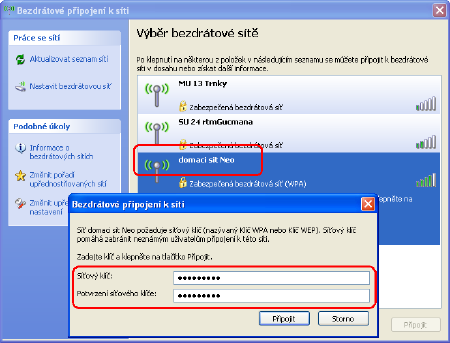
seznam dostupných bezdrátových sítí
Jestli máme na HWAP routru zapnutý DHCP server, můžeme už surfovat na internetu i bezdrátově. Jinak ještě přes "Vlastnosti..." připojení musíme nastavit IP, bránu, DNS. Nastavení bude úplně stejné, jako by PC bylo připojené přes síťový kabel kabel. Tedy bránu a DNS nastavíme IP našeho HWAP routeru (v našem případě 192.168.1.1)





